Microsoft Teams(チームス)の通話背景を変える方法です!
リモートワークでTeams, Zoomなど使う機会が増えたのではないでしょうか?中国でも使えるTeamsのちょっとしたノウハウです。
※6/12時点 新しい機能が追加され、カンタンになりました!詳しくは③にて
①オリジナル画像をフォルダにアップロードする
まずフォルダにオリジナル画像をアップロードします。
※ファイル形式はPNG JPG サイズ 1920×1080推奨のようです。またアップロードすると1MB以下にリサイズされるそうです。
Windows
Step1 コマンドボタン:Windows + R を押す。
Step2 以下のパスを表示された画面で入力
%APPDATA%\Microsoft\Teams\Backgrounds\Uploads
Step3 オリジナル画像を格納(保存する)
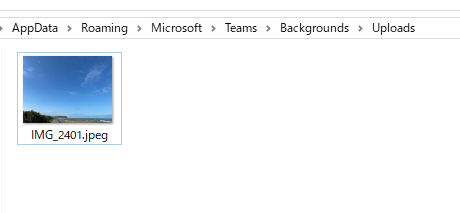
Mac(※日本だとまだ使えない可能性あり)
Step1 “Cmd” + “Space” (コマンド+スペース)を押す
Step2 以下のパスを入力する
~/Library/Application Support/Microsoft/Teams/Backgrounds/Uploads
Step3 オリジナル画像をアップロードする
②Teamsでアップロードした画像を背景に設定する
通話中の画面を開きます。
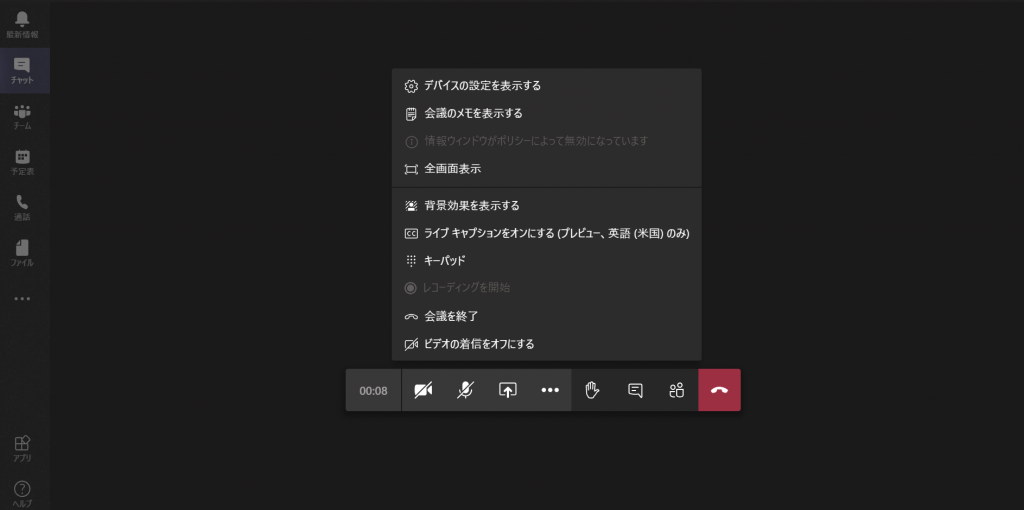
「背景効果を表示する」をクリック
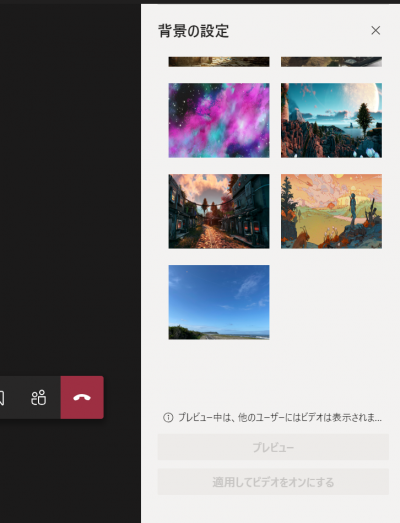
アップロードした画像を選択し、「適用してビデオをオンにする」を選択すれば完了です!
いろんな背景で楽しみましょう! 会議などでは、ちょっとした話のネタになりますね。
※わたしは歯医者があるから定時であがるよ!アピールをしてみました。

③カンタンになった設定
新たに「新規追加」ボタンが追加されました。ここをクリックすると、画像がカンタンにアップロードできます!
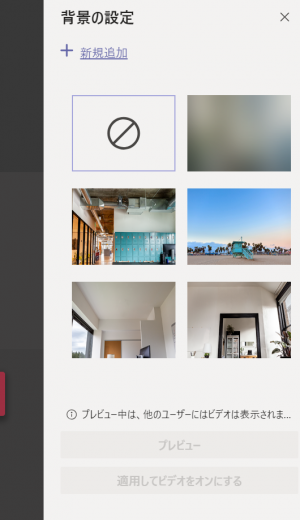
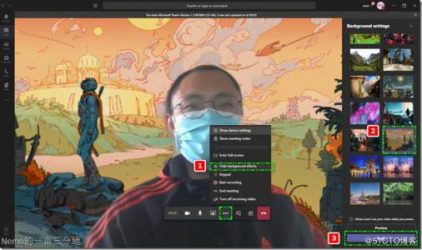
















コメントを残す